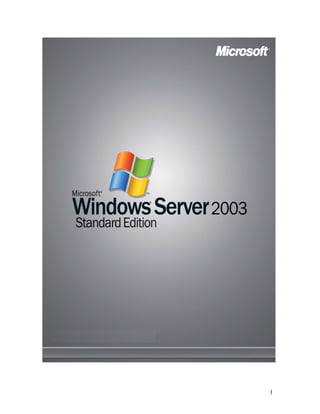
18675466 complete-windows-server-2003
- 1. 1
- 2. DAFTAR ISI 1. Instalasi Windows Server 2003 …………………………………………….. 3 2. Instalasi Active Directory ………………………………………………………. 16 3. User dan Organizational Unit Management …………………………. 29 4. Policy Windows Server 2003 …………………………………………………. 42 5. Disk Management ………………………………………………………………….. 82 6. Windows Server 2003 Tools a. Group Policy Management Console (GPMC) ………………….. 92 b. UserLock 3.0 ………………………………………………………………….. 97 c. Dameware ………………………………………………………………………. 109 7. Dokumentasi Shutdown.exe …………………………………………………. 113 8. Dokumentasi Rename Domain ………………………………………………. 144 2
- 3. Installation 1. Instalasi Windows 2003 Server Tabel dibawah ini merupakan spesifikasi hardware minimum yang dibutuhkan untuk menginstall Windows Server 2003. Versi 2003 CPU RAM Max RAM Prosesor Cluster Web Edition 550 Mhz 256 Mb 2 Gb 1 s/d 2 Tidak Standard Edition 550 Mhz 256 Mb 4 Gb 1 s/d 2 Tidak Enterprise Edition 733 Mhz 256 Mb 32 s/d 64 Gb* 8 4 Datacenter 733 Mhz 1 Gb 64 s/d 512 Gb* 8 s/d 32 8 s/d 32 Edition Bila spesifikasi hardware tersebut telah dipenuhi, maka kita siap menginstall sistem operasi ini. a. Settinglah BIOS anda agar pertama kali booting ke CDRom, setelah itu masukkan CD Windows Server 2003. b. Setelah itu akan muncul tampilan seperti ini : 3
- 4. Gambar di atas merupakan suatu pernyataan perjanjian, tekan tombol F8 bila kita telah selesai membaca atau menyetujui isi perjanjian tersebut. 4
- 5. c. Berikutnya kita akan memilih partisi untuk menjadi tempat file sistem dari Windows Server 2003. d. Gambar dibawah ini merupakan pilihan format untuk sistem operasi yang akan di install. Dalam hal ini sebaiknya anda memilih untuk memformat dengan file system NTFS. Karena apabila kita memformat dengan file sistem FAT maka kita tidak dapat menginstall active directory. 5
- 6. Selanjutnya Windows akan mengcopy file systemnya ke harddisk dan akan mulai menginstall. 6
- 7. e. Pada saat anda menginstall anda akan diminta untuk mensetting Regional and Language Options. 7
- 8. f. Lalu anda akan diminta untuk mengisi nama anda dan organisasi tempat anda menginstall. 8
- 9. g. Setelah itu anda diminta untuk mengisi product key atau serial number dari cd instalasi windows 2003 server. 9
- 10. h. Proses instalasi seperti pada gambar dibawah ini meminta anda untuk memilih mode lisensi bagi server anda. Lisensi Per Server artinya bila anda mempunyai sepuluh server dengan satu user maka anda membutuhkan sepuluh lisensi untuk melakukan koneksi ke masing-masing server. Lisensi Per User artinya bila anda mempunyai sepuluh server dengan satu user maka anda hanya membutuhkan satu lisensi untuk melakukan koneksi ke masing-masing server. 10
- 11. i. Setelah memilih mode lisensi anda diharuskan untuk mengisi nama komputer dan password administrator. Setelah mengklik tombol next anda pasti terkejut ketika muncul peringatan untuk pemilihan huruf pada password administrator. Peringatan ini bermaksud agar anda berhati-hati pada pemilihan kata pada password administrator karena administrator merupakan user yang mempunyai hak yang istimewa. 11
- 12. j. Selanjutnya anda akan diminta untuk mensetting tanggal, waktu dan zona waktu ditempat anda berada. 12
- 13. k. Proses selanjutnya adalah mensetting pilihan networking. 13
- 14. l. Kemudian kita akan diminta untuk memilih apakah computer kita akan membuat workgroup atau akan menjadi member dari suatu domain. 14
- 15. m. Selesailah proses penginstallan windows 2003 server. 15
- 16. Active Directory 1. Untuk menginstall active directory pada windows 2003 server, anda cukup dengan mengetikkan DCPROMO pada menu Run 16
- 17. 2. Lalu akan muncul kotak dialog yang bernama Active Directory Installation Wizard 17
- 18. 3. Windows akan meminta anda untuk memilih tipe domain controller. Pada bagian ini anda ditanyakan apakah server anda ini akan menjadi domain controller di domain yang baru atau menjadi domain controller tambahan di domain yang sudah ada. Maksud dari : a. Additional domain controller for an existing domain adalah windows akan membuat tambahan domain controller di domain yang sudah ada. Yang perlu diperhatikan dalam memilih pilihan ini adalah : 1) Windows akan menghapus account local yang ada di server anda 2) Semua kunci kriptografi akan dihapus maka itu sebelum anda memilih pilihan ini semua kunci kriptografi harus sudah di export. 3) Semua data yant ter-enkripsi harus sudah di-dekripsi atau tidak akan dapat diakses kembali untuk selama-lamanya. 18
- 19. 4. Setelah itu akan muncul pilihan untuk memilih tipe domain Maksud dari : a. Domain in a new forest adalah windows akan membuat domain baru di lingkungan yang baru b. Child Domain in an Existing Tree adalah windows akan membuat anak dari suatu domain. Misal: anda dapat menciptakan domain bernama adp1.labkom.bl.ac.id dibawah dari domain labkom.fti.bl.ac.id c. Domain tree in an existing forest adalah windows akan membuat suatu domain baru di lingkungan yang sudah ada. 19
- 20. 5. Selanjutnya Windows akan menanyakan apakah anda ingin mengkonfigurasi atau menginstall DNS (Domain Name System). Maksud dari : a. Yes, I will congambar diatas the DNS client adalah windows hanya akan mengkonfigurasi DNS client yang ada di komputer(server) lain. Hal ini dapat anda lakukan bila anda telah melakukan trust antar server. b. No, just install and congambar diatas DNS on this computer adalah windows akan menginstall dan mengkonfigurasi DNS di komputer server anda. 20
- 21. 6. Setelah itu Windows akan meminta anda untuk memberikan nama bagi domain anda. 21
- 22. 7. Selanjutnya windows akan meminta anda untuk memberi nama Netbios(Network Basic Input Output System). NetBIOS digunakan untuk komunikasi diantara dua mesin, sebuah nama service disiapkan (reserved) oleh NetBIOS. Hal ini membuat mesin-mesin tersebut dapat berhubungan ke jaringan dan menentukan sendiri nama-nama mesin tersebut (mesin-mesin yang menjalankan NetBIOS tersebut). 22
- 23. 8. Setelah memberi nama NetBIOS, Windows akan meminta anda untuk memasukkan path untuk menyimpan database dan log file dari active directory. 23
- 24. 9. Windows akan meminta anda untuk memberi path untuk folder sysvol. Sysvol berguna untuk berguna untuk menyimpan hasil duplikasi dari file public domain contohnya: seperti informasi mengenai group policy. 24
- 25. 10.Selanjutnya anda harus memilih permission untuk objek user dan group. Maksud dari : a. Permissions compatible with pre-Windows 2000 server operating systems adalah permission yang ada di server akan kompatibel untuk operating system dibawah Windows 2000 server. b. Permissions compatible only with Windows 2000 or Windows .Net server operating systems adalah bila anda menjalankan permission atau program server pada Windows 2000 atau Windows . Net server. 25
- 26. 11.Windows akan meminta anda untuk memasukkan password administrator yang akan digunakan bila server dimulai dari Directory Services Restore Mode. 26
- 27. 12.Setelah itu Windows akan mulai menginstall Active Directory. 27
- 28. 13.Selesailah penginstallan Active Directory 28
- 29. User Management Di dalam windows Server 2003 kita dapat membuat user baru dengan cara : 1. Klik Start, pilih All program lalu Administrative Tools dan Active Directory Users and Computer. 29
- 30. 30
- 31. 2. Setelah langkah pertama dijalankan akan muncul kotak dialog baru seperti pada gambar diatas. 3. Sebelum kita Membuat User kita Membuat Organizational Unit untuk memudahkan kita dalam memanajemen user-user yang akan kita manage,dengan catatan apabila kita memanage banyak user . kita dapat membuat sebuah OU dengan cara : 4. Klik kanan domain pada sebelah kiri kotak dialog atau klik kanan pada daerah kotak dialog sebelah kanan yang kosong , seperti pada gambar diatas. 31
- 32. 5. Setelah itu Tampil kotak dialog baru New Object- Organizational Unit disini kita akan membuat OU didalam Domain batman.robin.net dengan nama Mahasiswa lalu OK. Lihat gambar diatas. 32
- 33. 6. Kita Dapat Melihat OU baru yang telah kita buat didalam Domain dengan nama Mahasiswa lihat gambar diatas. 33
- 34. 7. Setelah kita membuat OU kita dapat memulai membuat user yang akan kita buat. 8. Klik kanan OU yang telah kita buat, lalu New and User, lihat gambar gambar diatas. 34
- 35. 9. Setelah itu akan muncul kotak dialog New Object-User disini kita akan dipersilakan untuk memberikan nama user baru yang akan kita buat serta nama user untuk login ke windows server 2003 , sekarang kita akan memberikan nama user Batman VS Robin serta nama login Kendedes bila sudah kita klik Next, lihat gambar diatas. 35
- 36. 10. Akan muncul kotak dialog kita dapat menset setting password user. Dan lalu mempunyai beberapa pilihan waktu log-on User must change password at next logon.jadi kita harus mengganti password setiap kali log-on, User cannot change password jadi user tidak dapat mengubah passwordnya, Password never expire jadi Password tidak pernah Basi berlaku terus di Labkom UBL memakai pilihan yang ini karena mahasiswa dapat merubah password mereka sesuai keinginannya. Lihat gambar gambar diatas. 36
- 37. 37
- 38. 11. Sekarang kita akan melihat ringkasan dari langkah-langkah yang kita pilih dalam pembuatan user, apabila kita sudah yakin kita dapat menekan tombol Next yang menandakan bahwa kita telah selesai membuat sebuah user, lihat gambar diatas. 12. Kita telah dapat melihat user yang kita buat dengan nama Batman VS Robin dalam OU Mahasiswa, ini berarti kita telah berhasil membuat sebuah user . Lihat gambar gambar diatas. 38
- 39. Pembuatan User dengan AddUsers.Exe 1. Buatlah sebuah file ber extention txt atau dat 2. kemudian di dalam file tersebut dengan aturan sbb: 39
- 40. [Aturan] [Users] Nama user , Nama lengkap, Password,Description,HomeDrive,Homepath,Profile,Script [Global] Global Group Name, Comment, UserName, ... [Local] Local Group Name, Comment>, UserName, ... [Contoh Buat user Local] [Users] ano,Sukarno,GantengMan ,Mahasiswa Budiluhur,H:,d:anoano,, jenal,Zhainal,hehe,Mahasiswa Budiluhir,H:,d:anojenal,, [Local] Mahasiswa,,ano,jenal [Contoh Buat user Global ] [Users] ano,Sukarno,AnoGanteng,Mahasiswa Budiluhur,H:,acecooperano,, jenal,Zhainal,hehe,Mahasiswa Budiluhir,H:,acecooperjenal,, [Global] TA,,ano,jenal 40
- 41. Keterangan : Dari srcript yang anda buat diatas akan di buat 2 buah users (ano dan jenal ) dan juga akan terbuat sebuah Group (Mahasiswa), dan dua users yang telah di buat di atas akan menjadi member dari group Mahasiswa. 3. Langkah yang ke tiga ini adalah menjalankan program addusers.exe dengan script yang kita buat : AddUsers {/c|/d{:u}|/e} filename [/s:x] [/?] [namaKomputer |namaDomain] [/p:{l|c|e|d}] Konfigurasi untuk /p: l - Users do not have to change passwords at next logon. c - Users cannot change passwords. e - Passwords never expire. (implies l option) d - Accounts disabled. Contoh cara menjalankan : ADDUSERS.EXE /C test.txt /P:ed 4. Jadi ini lah cara untuk membuat user secara scripting dengan bantuan addusers.exe,dan sedikit tips dan trik untuk kemudahan trik: akan lebih baik lagi kalau menjalankan scriptnya dengan membuat Autoexec.bat ” 41
- 42. Policy 1. HIGH SECURITY LEVEL a. CONTROL PANEL 42
- 43. 1) Display a) Remove Display in Control Panel Settingan ini berguna untuk mendisable pilihan display yang ada di control panel. b) Prevent Changing Wallpaper Settingan ini berguna untuk mencegah user untuk mengganti atau menambah wallpaper. c) Selain dari settingan diatas windows juga mengatur beberapa policy, antara lain: (1) Prohibit Access to the Control Panel Settingan ini berguna untuk mencegah user mengakses control panel. (2) Force Classic Control Panel Style 43
- 44. Settingan ini berguna untuk membuat default dari tampilan control panel menjadi classic. b. WINDOWS COMPONENTS 1) Internet Explorer 44
- 45. a) Disable changing accessibility setting properties Dengan mengaktifkan policy ini, user tidak dapat merubah tab General pada Internet Options. b) Disable Internet Connection Wizard Properties Dengan mengenable settingan ini, user tidak dapat merubah properti dari Internet Connection Wizard pada pilihan Setup di tab Connection pada Internet Options. c) Disable changing Connection Settings Properties 45
- 46. Dengan mengenable settingan ini, user tidak dapat merubah Connection settings pada menu Internet options d) Disable changing proxy settings Dengan mengenable settingan ini, user tidak dapat merubah settingan proxy pada tab Connections yang ada di Internet Options. e) Disable changing Automatic Configuration settings Properties Dengan mengenable settingan ini, user tidak dapat merubah settingan Automatic Configuration yang ada Lan Settings pada Internet Options. f) Disable changing ratings settings Properties Dengan mengenable settingan ini, user tidak dapat merubah settingan rating di Content Advisor pada Internet Options. g) Congambar diatas Outlook Express Properties Dengan mendisable settingan ini, user tidak dapat merubah konfigurasi Outlook Express. h) Congambar diatas Media Explorer Bar Properties Dengan mendisable settingan ini, user tidak dapat merubah konfigurasi Media Bar. 2) Terminal Service 46
- 47. (1) Sessions (a) Terminate session when the limits are reached Dengan mengenable settingan ini, maka apabila user melakukan remote terhadap user tetapi session telah penuh maka session tersebut akan diputus. 3) Windows Messenger 47
- 48. a) Do not allow Windows Messenger to be run Dengan mengenable settingan ini user tidak dapat menjalankan Windows Messenger. b) Do not automatically start Windows Messenger initially Properties Dengan mengenable settingan ini, Windows tidak akan menjalankan Windows Messenger pada saat user logon ke Windows. 48
- 49. c. DESKTOP 49
- 50. 1) Active Desktop a) Enable Active Desktop Dengan mendisable settingan ini, user tidak dapat dapat merubah setttingan policy ini. Active Desktop adalah settingan desktop yang dapat dirubah oleh user sesuai kehendaknya (active). b) Disable Active Desktop Dengan mengenable settingan ini, user tidak dapat dapat merubah setttingan policy ini. c) Disable All Items Dengan mengenable settingan ini, active desktop menyembunyikan isinya dan mencegah user untuk menambah isi dari Active Desktop. 50
- 51. d) Prohibit changes Dengan mengenable settingan ini, user tidak dapat merubah konfigurasi active desktop. Diserver ini didisable e) Prohibit Adding Items Dengan mengenable settingan ini, user tidak dapat menambah web content ke active desktop. f) Active Desktop Wallpaper Dengan mendisable settingan ini, maka user tidak dapat melakukan perubahan pada Desktop Wallpaper g) Allow only bitmapped wallpaper Dengan memilih settingan ini, user bebas untuk memilih image untuk wallpaper yang berupa file berekstension .bmp. Selain dari settingan diatas, masih ada settingan yang lainnya, antara lain : h) Hide and disable all items on the desktop Dengan mengenable settingan ini, isi desktop windows akan disembunyikan atau didisable, seperti : shortcut, my computer, dll. 51
- 52. d. START MENU 1) Remove My Pictures icon from Start Menu Dengan mendisable settingan ini, maka Windows akan menghilangkan icon My Pictures dari Start Menu. 2) Force classic Start Menu Dengan mengenable settingan ini, maka Windows akan memaksa system untuk menggunakan Start Menu bertype classic. 52
- 53. e. SYSTEM 1) Group Policy a) Disallow Interactive Users from generating Resultant Set of Policy data 53
- 54. 2) Logon a) Run these programs at user logon Dengan mengenable settingan ini, maka Windows akan menjalankan suatu program sesaat setelah user logon. 54
- 55. b) Disamping settingan di atas, masih terdapat beberapa settingan : (1) Don't display the Getting Started welcome screen at logon Dengan mengenable settingan ini,maka Windows tidak akan menampilkan layar Welcome saat logon. (2) Prevent Access to Registry Editing Tools Dengan mengenable settingan ini, maka user tidak dapat menjalankan tools yang dapat mengakses registry. (3) Don't run specified Windows applications Dengan mengenable settingan ini, maka Windows akan melarang program yang terdapat di list program. Contoh : taskmgr.exe, regedit.exe, dll. 55
- 56. (4) Windows Automatic Updates Dengan mendisable settingan ini, maka user tidak dapat menggunakan fasilitas Automatic Updates. 56
- 57. 2 RUANGAN SECURITY a. WINDOWS COMPONENTS 1) Internet Explorer a) Internet Control Panel (1) Disable the Security page Dengan mengenable settingan ini, maka Windows akan mendisable/ membuang tab Security pada menu Internet Options. (2) Disable the Connections page Dengan mengenable settingan ini, maka Windows akan mendisable/ membuang tab Connections pada menu Internet Options. b) Offline Pages 57
- 58. (1) Disable adding channels Dengan mengenable settingan ini maka user tidak dapat menambah channel di Internet Explorer. Channel adalah website yang secara otomatis mengupdate komputer, berdasarkan jadwal yang ditetapkan oleh provider(penyedia) channel. Maksudnya untuk apa ? (2) Disable adding schedules for offline pages Dengan mengenable settingan ini maka user tidak dapat menambah jadwal untuk mengupdate halaman web yang offline. Dengan settingan ini maka pada check box Make Available Offline yang terdapat di dialog box di The Add Favorite akan menjadi tidak aktif. 58
- 59. Disamping settingan di atas masih ada beberapa settingan : (1) Disable caching of Auto-Proxy scripts Dengan mengenable settingan ini maka Windows akan mendisable settingan proxy dengan menggunakan script. (2) Disable changing Temporary Internet files settings Dengan mengenable settingan ini maka Windows akan mendisable perubahan untuk settingan Temporary Internet files. (3) Disable changing history settings Dengan mengenable settingan ini maka Windows akan mendisable perubahan untuk settingan History. 59
- 60. (4) Disable Internet Connection Wizard Dengan mengenable settingan ini maka Windows akan mendisable fasilitas untuk membuat/merubah koneksi Internet (Internet Connection Wizard). (5) Disable changing connection settings Dengan mengenable settingan ini maka user tidak dapat merubah settingan pada koneksi ke jaringan. (6) Disable changing proxy settings Dengan mengenable settingan ini maka user tidak dapat merubah settingan pada proxy. (7) Disable changing Automatic Configuration settings Dengan mengenable settingan ini maka user tidak dapat merubah settingan Automatic Configuration di IE itu yang mana ? (8) Do not allow AutoComplete to save passwords Dengan mengenable settingan ini maka user tidak diperbolehkan untuk menggunakan fasilitas menyimpan password pada halaman web. 60
- 61. 2) Help and Support a) Do not allow Did you know content to appear Dengan mengenable settingan ini maka Windows tidak akan menampilkan Did You Know. 61
- 62. 3) Windows Explorer a) Turn on Classic Shell Dengan mengenable settingan ini, maka Windows tidak akan menjalankan fitur active desktop dan web view. b) Remove Security tab Dengan mengenable settingan ini, maka Windows akan menghilangkan tab security. 62
- 63. 4) Task Scheduler a) Prohibit Drag-and-Drop Dengan mengenable settingan ini, maka user tidak dapat melakukan drag-and- drop pada task scheduler. b) Prohibit New Task Creation Dengan mengenable settingan ini, maka user tidak dapat melakukan penambahan task baru. c) Prohibit Task Deletion Dengan mengenable settingan ini, maka user tidak dapat melakukan penghapusan task. 63
- 64. d) Hide Advanced Properties Checkbox in Add Scheduled Task Wizard Dengan mengenable settingan ini, maka Windows akan menyembunyikan pilihan Advanced Properties pada Add Scheduled Task Wizard. e) Prohibit Browse Dengan mengenable settingan ini, maka user tidak dapat melakukan browsing untuk menambah Scheduled Task baru. 64
- 65. 5) Windows Messenger a) Do not allow Windows Messenger to be run Dengan mengenable settingan ini, maka Windows tidak akan mengijinkan apabila user menjalankan Windows Messenger. b) Do not automatically start Windows Messenger initially Dengan mengenable settingan ini, maka Windows tidak akan menjalankan Windows Messenger secara otomatis setiap logon. 65
- 66. 6) Windows Update a) Remove access to use all Windows Update features Dengan mengenable settingan ini, maka Windows akan menghilangkan akses ke seluruh fitur Windows update. 66
- 67. 7) Windows Media Player a) Playback (1) Prevent Codec Download Dengan mengenable settingan ini, maka user tidak dapat mendownload codec. 67
- 68. b. START MENU AND TASKBAR 1) Remove links and access to Windows Update Dengan mengenable settingan ini maka Windows akan membuang link dan akses untuk menggunakan Windows Update. 2) Remove Favorites menu from Start Menu Dengan mengenable settingan ini, maka Windows akan membuang Menu Favorite pada Start Menu. 68
- 69. 3) Remove Help menu from Start Menu Dengan mengenable settingan ini, maka Windows akan membuang menu Help pada Start Menu. 4) Remove My Pictures icon from Start Menu Dengan mengenable settingan ini, maka Windows akan membuang icon My Pictures pada Start Menu. 5) Remove My Music icon from Start Menu Dengan mengenable settingan ini, maka Windows akan membuang icon My Pictures pada Start Menu. 6) Add Logoff to the Start Menu Dengan mengenable settingan ini, maka pada Start Menu akan ditambahkan menu Logoff. 7) Remove and prevent access to the Shut Down command Dengan mengenable settingan ini, maka user tidak dapat mengakses perintah Shutdown. 8) Remove Drag-and-drop context menus on the Start Menu Dengan mengenable settingan ini, maka user tidak dapat melakukan Drag-and- Drop pada Start Menu. 9) Prevent changes to Taskbar and Start Menu Settings Dengan mengenable settingan ini, maka user tidak dapat merubah settingan Taskbar dan Start Menu. 10) Do not keep history of recently opened documents Dengan mengenable settingan ini, maka Windows tidak akan menyimpan history dari recent document. 11) Clear history of recently opened documents on exit Dengan mengenable settingan ini, maka Windows akan menghapus recent document setiap user logoff. 12) Turn off personalized menus Dengan mengenable settingan ini, maka user tidak dapat merubah settingan Taskbar and Start Menu. (Windows 2000). 69
- 70. 13) Turn off notification area cleanup Dengan mengenable settingan ini, maka Windows akan selalu menampilkan seluruh isi Notification Area. Notification Area merupakan tray yang ada di taskbar yang biasanya berisi waktu sekarang. 14) Lock the Taskbar Dengan mengenable settingan ini, maka Windows akan mengunci Taskbar. 15) Force classic Start Menu Dengan mengenable settingan ini, maka Windows akan selalu menggunakan classic Start Menu. 16) Remove Balloon Tips on Start Menu items Dengan mengenable settingan ini, maka Windows akan membuang Balloon Tips dari Start Menu. 17) Remove frequent programs list from the Start Menu Dengan mengenable settingan ini, maka Windows akan membuang list program yang ada di Start Menu apabila telah selesai digunakan. 18) Remove Set Program Access and Defaults from Start menu Dengan mengenable settingan ini, maka Windows akan membuang icon Set Program Access and Defauts pada Start Menu. 70
- 71. c. DESKTOP 1) Active Desktop a) Enable Active Desktop Dengan mendisable settingan ini, maka Windows akan menonaktifkan fitur Active Desktop. b) Disable Active Desktop Dengan mengenable settingan ini, maka Windows akan menonaktifkan fitur Active Desktop. c) Active Desktop Wallpaper Dengan mendisable settingan ini, maka Windows akan menonaktifkan fitur Active Desktop untuk wallpaper. 71
- 72. d) Allow only bitmapped wallpaper Dengan mendisable settingan ini, maka Windows akan menerima pergantian wallpaper selain berektension .bmp. Selain settingan diatas, terdapat settingan lain, diantaranya : (1) Hide and disable all items on the desktop Dengan mengenable settingan ini, maka Windows akan menyembunyikan dan menonaktifkan semua item yang terdapat di desktop. (2) Prevent adding, dragging, dropping and closing the Taskbar's toolbars Dengan mengenable settingan ini, maka Windows akan mencegah adanya penambahan, penghapusan, drag-and-drop pada desktop. 72
- 73. (3) Prohibit adjusting desktop toolbars Dengan mengenable settingan ini, maka Windows akan melarang adanya perubahan ukuran dari desktop. (4) Don't save settings at exit Dengan mengenable settingan ini, maka Windows akan tidak akan menyimpan perubahan setting pada saat logoff./shutdown. 73
- 74. d. CONTROL PANEL 1) Display a) Remove Display in Control Panel Dengan mengenable settingan ini, maka Windows akan menonaktifkan fitur Display yang terdapat pada Control Panel. b) Prevent changing wallpaper Dengan mengenable settingan ini, maka Windows akan mencegah terjadinya perubahan wallpaper. 74
- 75. (1) Desktop Themes (a) Remove Theme Option Dengan mengenable settingan ini, maka Windows akan menonaktifkan option theme. 75
- 76. Selain settingan diatas, masih terdapat beberapa settingan lain, diantaranya : (a) Prohibit access to the Control Panel Dengan mengenable settingan ini, maka user tidak dapat mengakses control panel. (b) Force classic Control Panel Style Dengan mengenable settingan ini, maka Windows akan mengatur supaya menu control panel bersifat classic. 76
- 77. e. SYSTEM 1) Ctrl+Alt+Del Options a) Remove Task Manager Dengan mengenable settingan ini, maka Windows akan menonaktifkan Task Manager. b) Remove Lock Computer Dengan mengenable settingan ini, maka Windows akan menonaktifkan Lock Computer. 77
- 78. f. NETWORK 1) Offline Files a) Turn off reminder balloons Dengan mengenable settingan ini, maka Windows akan menonaktifkan fitur reminder balloon. 78
- 79. 2) Network Connections a) Prohibit TCP/IP advanced configuration Dengan mengenable settingan ini, maka Windows akan melarang adanya akses ke fitur TCP/IP Advanced Configuration. 79
- 80. g. SYSTEM 1) Don't display the Getting Started welcome screen at logon Dengan mengenable settingan ini, maka Windows tidak akan menampilkan Getting Started Welcome saat logon. 2) Prevent access to registry editing tools Dengan mengenable settingan ini, maka user tidak dapat mengakses tools yang dapat mengakses registry. 3) Don't run specified Windows applications Dengan mengenable settingan ini, maka Windows akan melarang dijalankannya list file yang dilarang. Contoh : regedit.exe, reg32.exe, dll. 80
- 81. 4) Turn off Autoplay Dengan mengenable settingan ini, maka Windows akan menonaktifkan fitur Autoplay. 5) Windows Automatic Updates Dengan mendisable settingan ini, maka Windows akan menonaktifkan fitur Automatic Updates 81
- 82. BACKUP 2003 server data dengan NTBackup Pengertian Backup : Disk Management Backup adalah sebuah metode yang digunakan untuk menyimpan cadangan terhadap system file atau data. Pada windows 2003 server ada sebuah utilities yang di sediakan oleh Windows itu sendiri, tetapi pada pemakaian nya tidak semudah yang di bayangkan, karna seolah – olah kita sudah dapat membackup data dengan mengunakan NTBackup. Tetapi itu sebenarnya adalah sebuah ilusi belaka, kenapa saya bilang begitu, karna dari riset yang saya lakukan apabila saya mem backup dengan metode yang biasa maka pada saat melakukan restore( mengembalikan data ke tempat semula) maka akan terjadi kres pada system yang sangat berakibat fatal pada system, Metode yang benar : Setelah sekian lama akhirnya ditemukan juga cara yang sangat evektiv dan evisien, cara yan hampir mirip tetapi tidak sama, yaitu dengan command line, tetapi walaupun agak sedikit sulit tetapi hasilnya sangat memuaaskan karna data dan system dapat di simpan dan di restore sepaerti semula, sehingga kita tidak perlu khawatir kalau suatu saat system hang atau rusak karna kita tinggal merestorenya saja. Tatacara Backup : 1. masuk kedalam command line atau menu run 2. setelah itu di dalam menu Run maka ketikan : ntbackup backup systemstate /J "Bakup server" /F "C:backup.bkf 3. lalu kemudian proses akan berjakan secara otomatis 82
- 83. Catatan : Dari proses di atas mungkin akan timbul pertanyaan yang mungkin simple/remeh tapi mungkin dampak nya yang akan sangat besar pada data yang akan di backup. Pertanyaan…! “….? Ntbackup kan dapat kita jalankan lewat wizard kenapa harus lewat prompt kan nggak efisien, khan sama aja “. Jawaban : Memang benar NTbackup dapat di jalankan dengan menggunakan wizard yang akan sangat mudah untuk di gunkan, tapi pada saat membuat backup “*.bkf” file akan terjadi suatu kesalahan fatal yang akan terjadi kalau anda tidak mau menggunakan command line ( ntbackup backup systemstate /J "anokeren" /F "C:backup.bkf" ), karna data yang akan di backup nya tidak akan sempurna, karna pada saat pengkopian system state, tidak akan sepenuhnya di backup, karna system state yang akan di proses sebenarnya sedang di pakai oleh system kita. Makanya saya bilang itu sangat fatal, karna pada saat anda merestore backup anda yang include system state di dalam nya, maka yang terjadi adalah window server anda akan mengalami blue screen, dan yang terjadi adalah buakannya anda menyelesaikan masalah malah anda akan menambah masalah baru. Alasan kenapa kita harus gunakan commad promp, karna pada saat pengkopian system state kedalam backup file maka System State akan di paksa untuk mengkopikan dirinya. Tata cara merestore file system : 1. Kita setting di Domain Security Policy agar Administrator bisa masuk ke dalam domain dengan mode restore 2. Kalau sudah kita lalu restart server anda kemudian tekan F8 3. dan masuk ke dalam bagian restore mode 4. Setelan masuk ke dalam windows dengan login administrator 5. Lalu jalankan NtBackup 6. Lalu jalani langkah backup secara biasa, dengan bantuan wizard 83
- 84. Using the Windows interface 1. Open Backup. The Backup or Restore Wizard starts by default, unless it is disabled. You can use this wizard or go to the next step to work in Advanced Mode. 2. Click the Advanced Mode link on the Backup or Restore Wizard. 3. Click the Backup tab, then click the box next to System State and any other items you would like to backup. It is recommended that you backup all boot and system volumes along with the System State. Notes • To perform this procedure, you must be a member of the Administrators or Backup Operators group on the local computer, or you must have been delegated the appropriate authority. If the computer is joined to a domain, members of the Domain Admins group might be able to perform this procedure. As a security best practice, consider using Run as to perform this procedure. • To start Backup, click Start, point to All Programs, point to Accessories, point to System Tools, and then click Backup. • If the Backup or Restore Wizard does not start by default, you can still use it to back up the System State data by clicking Wizard Mode on the Welcome tab. • System State data contains most elements of a system’s configuration, but it might not include all of the information that you require to recover your system from a failure. Therefore, it is recommended that you back up all boot and system • volumes, including the System State, when you back up your system. • You can only back up the System State data on a local computer. You cannot back up the System State data on a remote computer. 84
- 85. Using a command line 1. Open Command Prompt. 2. To backup the System State data, type: ntbackup backup systemstate Value Description Specifies that you want to back up the System State systemstate data. When you select this option, the backup type will be forced to copy. For information on additional backup options, see the ntbackup command-line utility. For example, to create a backup job named "Backup Job 1" that backs up the System State data to the file C:backup.bkf, type: ntbackup backup systemstate /J "Backup Job 1" /F "C:backup.bkf All other options will default to those specified in the Backup program. Notes • To perform this procedure, you must be a member of the Administrators or Backup Operators group on the local computer, or you must have been delegated the appropriate authority. If the computer is joined to a domain, members of the Domain Admins group might be able to perform this procedure. As a security best practice, consider using Run as to perform this procedure. • To open a command prompt, click Start, point to All Programs, point to Accessories, and then click Command Prompt. • System State data contains most elements of a system’s configuration, but it might not include all of the information that you require to recover your system from a failure. Therefore, it is recommended that you back up all boot and system volumes, including the System State, when you back up your system. 85
- 86. • To view the complete syntax for this command, at a command prompt, type: ntbackup /? • If you do not specify the other Backup options, ntbackup will use the default values of the Backup program for backup type, verification setting, logging level, hardware compression, and any other settings. • You can only back up the System State data on a local computer. You cannot back up the System State data on a remote computer. Related Topics Ntbackup Untuk aktifitas backup operation yang dapat di lakukandari command prompt, Dengan menggunakan perintah NTBackup yang dapat menggukan parameter seperti yang terdapar di bawah. ( silahkan di baca sendiri ). Syntax ntbackup backup [systemstate] "@FileName.bks" /J {"JobName"} [/P {"PoolName"}] [/G {"GUIDName"}] [/T { "TapeName"}] [/N {"MediaName"}] [/F {"FileName"}] [/D {"SetDescription"}] [/DS {"ServerName"}] [/IS {"ServerName"}] [/A] [/V:{yes | no}] [/R:{yes | no}] [/L:{f | s | n}] [/M {BackupType}] [/RS:{yes | no}] [/HC:{on | off}] [/SNAP:{on | off}] Parameters systemstate Specifies that you want to back up the System State data. When you select this option, the backup type will be forced to normal or copy. @FileName.bks Specifies the name of the backup selection file (.bks file) to be used for this backup operation. The at (@) character must precede the name of the backup selection file. A backup selection file contains 86
- 87. information on the files and folders you have selected for backup. You have to create the file using the graphical user interface (GUI) version of Backup. /J {"JobName"} Specifies the job name to be used in the backup report. The job name usually describes the files and folders you are backing up in the current backup job. /P {"PoolName"} Specifies the media pool from which you want to use media. This is usually a subpool of the Backup media pool, such as 4mm DDS. If you select this you cannot use the /A, /G, /F, or /T command-line options. /G {"GUIDName"} Overwrites or appends to this tape. Do not use this switch in conjunction with /P. /T {"TapeName"} Overwrites or appends to this tape. Do not use this switch in conjunction with /P. /N {"MediaName"} Specifies the new tape name. You must not use /A with this switch. /F {"FileName"} Logical disk path and file name. You must not use the following switches with this switch: /P /G /T. 87
- 88. /D {"SetDescription"} Specifies a label for each backup set. /DS {"ServerName"} Backs up the directory service file for the specified Microsoft Exchange Server. /IS {"ServerName"} Backs up the Information Store file for the specified Microsoft Exchange Server. /A Performs an append operation. Either /G or /T must be used in conjunction with this switch. Do not use this switch in conjunction with /P. /V:{yes | no} Verifies the data after the backup is complete. /R:{yes | no} Restricts access to this tape to the owner or members of the Administrators group. /L:{f | s | n} Specifies the type of log file: f=full, s=summary, n=none (no log file is created). /M {BackupType} Specifies the backup type. It must be one of the following: normal, copy, differential, incremental, or daily. /RS:{yes | no} Backs up the migrated data files located in Remote Storage. The /RS command-line option is not required to back up the local Removable Storage database (that contains the Remote Storage placeholder files). When you backup the %systemroot% folder, Backup automatically backs up the Removable Storage database as well. /HC:{on | off} Uses hardware compression, if available, on the tape drive. /SNAP:{on | off} Specifies whether or not the backup should use a volume shadow copy. /M {BackupType} Specifies the backup type. It must be one of the following: normal, copy, differential, incremental, or daily. /? Displays help at the command prompt. 88
- 89. Remarks • You cannot restore files from the command line using the ntbackup command. • The following command-line options default to what you have already set using the graphical user interface (GUI) version of Backup unless they are changed by a command-line option: /V /R /L /M /RS /HC. For example, if hardware compression is turned on in the Options dialog box in Backup, it will be used if /HC is not specified on the command line. However, if you specify /HC:off at the command line, it overrides the Option dialog box setting and compression is not used. • If you have Windows Media Services running on your computer, and you want to back up the files associated with these services, see "Running Backup with Windows Media Services" in the Windows Media Services online documentation. You must follow the procedures outlined in the Windows Media Services online documentation before you can back up or restore files associated with Windows Media Services. • You can only back up the System State data on a local computer. You cannot back up the System State data on a remote computer • If you are using Removable Storage to manage media, or you are using the Remote Storage to store data, then you should regularly back up the files that are in the following folders: SystemrootSystem32Ntmsdata SystemrootSystem32Remotestorage This ensures that all Removable Storage and Remote Storage data can be restored. Examples Following are four examples of how you can use the ntbackup command. To perform a normal backup The following example performs a normal backup named "My Job 1" of the remote share iggy-multic$. This example pulls a tape from the Backup media pool, and name the tape "Command Line Backup 1." The description of the backup job is "Command Line Functionality." The backup is verified after the backup job is complete, access is not restricted to the owner/administrator, the logging level is set to summary only, Remote Storage data is not backed up, and hardware compression is enabled. 89
- 90. ntbackup backup iggy-multic$ /m normal /j "My Job 1" /p "Backup" /n "Command Line Backup 1" /d "Command Line Functionality" /v:yes /r:no /l:s /rs:no /hc:on To perform a copy backup The following example performs a copy backup named "My Job 2" of the local drive D:. The backed up files and folders are appended to the tape named "Command Line Backup 1." All other options default to those specified in the Backup program. ntbackup backup d: /j "My Job 2" /a /t "Command Line Backup 1" /m copy To perform a backup using the backup type specified in Backup The following example performs a backup using the backup type that is specified in the Backup program. It uses the backup selection file named Commandline.bks, located in the C:Program FilesWindows NTntbackupdata directory to choose which files to backup. The backup job is named "My Job 3" and it overwrites the tape named "Command Line Backup 1" with the new name "Command Line Backup 2." ntbackup backup "@C:Program FilesWindows NTntbackupdatacommandline.bks" /j "My Job 3" /t "Command Line Backup 1" /n "Command Line Backup 2" To perform a backup to a file from the command line The following examples show how to perform a backup to a file from the command line. All three examples use the Backup program's default values for the backup type, verification setting, logging level, hardware compression, and any other restrictions. The first example shows how to backup iggy-multid$ to the file D:Backup.bkf. The second example shows how to append the same backup to the same file. The third example shows how to overwrite the file with the same backup. In all three examples a complete UNC name could be substituted for the drive letter (that is, instead of d:backup.bkf, the user could specify iggy-multid$backup.bkf as the backup destination). ntbackup backup iggy-multid$ /j "Command Line Backup 4" /f "D:backup.bkf" ntbackup backup iggy-multid$ /j "Command Line Backup 5" /f "D:backup.bkf" /a 90
- 91. ntbackup backup iggy-multid$ /j "Command Line Backup 6" /f "D:backup.bkf" Formatting legend Format Meaning Information that the user must Italic supply Elements that the user must Bold type exactly as shown Parameter that can be repeated Ellipsis (...) several times in a command line Between brackets ([]) Optional items Between braces ({}); choices Set of choices from which the separated by pipe (|). Example: user must choose only one {even|odd} Courier font Code or program output 91
- 92. TOOLS 1 . GROUP POLICY MANAGEMENT CONSOLE (GPMC) Tools ini berguna untuk memanage policy yang terdapat di Windows Server 2003, dengan tools ini kita dapat dengan mudah melihat semua settingan policy yang telah kita buat pada policy server, karena apabila kita tidak menggunakan tools maka Windows akan menampilkan semua policy baik yang sudah diset maupun yang belum diset. Hal ini tentu sangat merepotkan bagi seorang System Administrator dalam memanage server. Setelah kita menginstall Group Policy Management Console (selanjutnya saya akan menyingkat menjadi GPMC), coba anda melakukan pengeditan policy terhadap suatu Organizational Unit (OU) maka yang akan muncul hanya terdapat pilihan Open. Setelah kita memilih pilihan tersebut maka akan muncul tampilan seperti berikut (contoh): 92
- 93. Pada tampilan diatas terdapat 3 buah tab antara lain : Linked Group Policy Objects, Group Policy Inheritance, dan Delegation. Dibawah ini merupakan penjelasan lebih lanjutnya a. Linked Group Policy Objects Setelah itu coba anda meng-klik kanan pada salah satu policy dan klik Edit maka akan muncul tampilan settingan policy seperti biasa (tampilan sebelum menginstall GPMC). 93
- 94. b. Group Policy Inheritance Bila anda membukan Group Policy Inheritance maka akan tampilan sebagai berikut : 94
- 95. Pada tab ini akan dijelaskan keterangan mengenai inheritance (pewarisan) dari setiap policy, status dari setiap policy, dan lokasi dari setiap policy tersebut. c. Delegation Lalu bila anda memilih tab Delegation maka akan muncul tampilan sebagai berikut : 95
- 96. Pada tab ini akan diperlihatkan tentang pendelegasian (penyerahan tanggung jawab) dari suatu policy. 96
- 97. 2 . USERLOCK 3.0 Selanjutnya tools yang akan saya coba jelaskan adalah software UserLock 3. Software ini meupakan software yang digunakan untuk, antara lain : melihat dan membuat laporan setiap user, dan pemberian hak penggunaan komputer secara simultan, Setelah anda menginstall UserLock 3.0 pada server anda dan telah dikonfigurasi, maka apabila anda menjalankan UserLock Console, maka akan muncul tampilan sebagai berikut : Disini saya akan menjelaskan mengenai setiap pilihan pada UserLock, yaitu : Protected Accounts, Messages, User Sessions, dan Agent Distribution. 97
- 98. a. Protected Accounts Pilihan Protected Accounts digunakan untuk membuat aturan terhadap suatu user atau suatu grup. Untuk melakukan suatu perubahan lakukanlah klik-kanan pada suatu accounts/grup untuk melakukan perubahan aturan untuk suatu grup atau lakukanlah klik-kanan pada tempat yang masih kosong untuk melakukan penambahan account/grup. 98
- 99. Disini saya akan mengambil contoh apabila kita telah melakukan penambahan user account/grup. Setelah klik-kanan pilihlah properties dan akan muncul tampilan sebagai berikut : 99
- 100. Disini apabila kita ingin menset supaya user hanya dapat login pada satu komputer pada satu waktu maka kita harus mengisi setiap textfield seperti diatas: Allowed workstation sessions artinya merupakan jumlah sessions setiap user pada waktu yang bersamaan. Total allowed sessions merupakan jumlah total dari Allowed workstation sessions ditambah Allowed terminal sessions. b. Messages Pilihan Messages merupakan pilihan dimana kita dapat mengeset ulang setiap messages pada saat setiap UserLock bekerja atau pada saat melakukan suatu pelarangan/ pada saat memanage UserLock. 100
- 101. Apabila anda melakukan klik-kanan dan anda pilih properties pada salah satu message maka anda dapat melakukan pengeditan pesan yang akan ditampilkan saat UserLock berkerja. 101
- 102. c. User Sessions Pada pilihan User Sessions anda dapat meliht user yang login, logoff, dan komputer yang dipakai serta anda dapat melihat dan mencetak report setiap session dari setiap user. 102
- 103. Bila anda melakukan klik-kanan pada salah satu user maka anda dapat mereset session user tersebut. Untuk melihat report dari session semua user anda dapat melakukan klik-kanan pada User Sessions setelah itu anda dapat memilih report yang anda inginkan. 103
- 104. Untuk melihat report anda dapat memilih apakah semua user atau salah satu user. Anda hanya tinggal memilih jenis laporan yang anda inginkan. Apabila anda ingin mencetak report tersebut anda dapat mengklik Export dan anda tinggal memasukkan nama file yang anda inginkan dan dalam format apa anda menginginkan file tersebut, dapat dalam bentuk .pdf ,.rtf ,dsb. Dan kalau anda menginginkan data statistik dari salah satu user/group anda dapat memilih pilihan pada saat anda melakukan klik-kanan pada pilihan User Sessions. 104
- 105. d. Agent Distribution Pilihan Agent Distribution merupakan pilihan untuk mendeploy service atau agent UserLock. Perlu diingat, untuk menjalankan UserLock pada komputer klien anda harus mendeploy service atau agen pada komputer klien tersebut. 105
- 106. Untuk melakukan deploy terhadap komputer klien and cukup melakukan klik-kanan pada salah satu atau semua komputer klien dan anda pilih deploy. Untuk merubah settingan default pada saat komputer klien dikirimkan agen atau service UserLock anda dapat melakukan klik-kanan pada pilihan User Sessions. 106
- 107. Pada pilihan Start Automatic Mode, setiap komputer klien yang baru terdaftar pada PDC, maka komputer tersebut akan secara otomatis dikirimkan service/agen UserLock. Dan pada pilihan properties, anda dapat melakukan perubahan terhadap apa yang akan dikirimkan oleh PDC apabila terdapat komputer klien yang baru terdaftar. 107
- 108. Sebagai contoh seperti diatas, UserLock akan melakukan proses reboot saat terdapat komputer klien yang baru terdaftar. 108
- 109. 3. DAME WARE Adalah salah satu tools server, termasuk server 2003 yang memiliki banyak fungsi dan tools-tools yang ada di dalam nya. 109
- 110. Ini adalah menu NT Utilitis yang dapat membantu kita untuk memanagement server dengan mudah dari berbagai sisi, sebagai contoh : Dari sisi Users,Groups, management service yang ada di server dan banyak lain nya…! Sebagai Contoh untuk managemet users yang ada di dalam server : 110
- 111. Tab Untuk managemet Users : Groups : Adalah tab untuk memasukan users kedalam suatu group. Profile : Tab untuk meletakan di mana Profile users akan di taruh Hours : Pengaturan waktu login sebuah users Workstation : pengaturan di mana saja, atau di workstation mana saja sebuah User dapat login Account : Untuk pengaturan users kapan validate nya 111
- 112. Gambar 5 Ini adalah DameWare Mini Remote Control yang fungsinya untuk melakukan remote ke workstation yang ada di dalam domain. 112
- 113. DOKUMENTASI SHUTDOWN.EXE Sumber : http://msdn.microsoft.com/library/default.asp?url=/library/en- us/sysinfo/base/about_system_shutdown.asp Tentang System Shutdown Shutdown membawa sistem ke dalam kondisi yang sesuai untuk mematikan komputer. Semua pendukung file-sistem are flushed to the disk, lalu sebuah message box muncul untuk memberitahukan bahwa computer sudah dapat dimatikan. Saat itu juga ada pilihan untuk merestart. Untuk informasi lebih lanjut, lihat “Shutting Down”. Sebagai contoh lihat “Bagaimana untuk men- shutdown sistem.” Sumber : http://msdn.microsoft.com/library/default.asp?url=/library/en- us/sysinfo/base/how_to_shut_down_the_system.asp Bagaimana untuk men-shutdown sistem Contoh berikut menggunakan fungsi ExitWindowsEx untuk menshutdown sistem. Shutting Down menyegarkan penyangga file sistem ke disk dan membawa sistem ke dalama kondisi yang aman untuk mematikan komputer. Aplikasi ini harus mengijinkan/memungkinkan hak istimewa SE_SHUTDOWN_NAME. Untuk informasi lebih lanjut, lihat “Hak Istimewa”. BOOL MySystemShutdown() { HANDLE hToken; TOKEN_PRIVILEGES tkp; 113
- 114. // Get a token for this process. if (!OpenProcessToken(GetCurrentProcess(), TOKEN_ADJUST_PRIVILEGES | TOKEN_QUERY, &hToken)) return( FALSE ); // Get the LUID for the shutdown privilege. LookupPrivilegeValue(NULL, SE_SHUTDOWN_NAME, &tkp.Privileges[0].Luid); tkp.PrivilegeCount = 1; // one privilege to set tkp.Privileges[0].Attributes = SE_PRIVILEGE_ENABLED; // Get the shutdown privilege for this process. AdjustTokenPrivileges(hToken, FALSE, &tkp, 0, (PTOKEN_PRIVILEGES)NULL, 0); if (GetLastError() != ERROR_SUCCESS) return FALSE; // Shut down the system and force all applications to close. if (!ExitWindowsEx(EWX_SHUTDOWN | EWX_FORCE, 0)) return FALSE; return TRUE; } 114
- 115. Sumber : http://msdn.microsoft.com/library/default.asp?url=/library/en- us/sysinfo/base/system_shutdown_reason_codes.asp Sistem Shutdown Reason Codes Shutdown Event Tracker mengijinkan user/aplikasi untuk mendokumentasikan alasan menshudown atau merestart komputer. User diperintahkan untuk mengisi informasi saat memilih Shutdown dari Start Menu atau saat menggunakan Shutdown.exe. Developer dapat reason code saat memanggil fungsi ExitWindowsEx dan InitiateSystemShutdownEx. Informasi ini disimpan di dalam event log. Catatan : Saat fitur ini di-enable oleh Windows Server 2003, anda harus meng-enable di Windows XP. Untuk keterangan lebih lanjut, lihat dokumentasi Shutdown Event Tracker. Membentuk Reason Code Fungsi ExitWindowsEx dan InitiateSystemShutdownEx telah diupdate untuk mendukung shutdown reason code di parameter dwReason. Menggunakan Reason.h untuk membentuk shutdown reason code, atau menjelaskan custom reason code. Sebuah reason code dibentuk dari major flag, minor flag, dan dua optional flag. Maksimum dari dari reason code MAX_NUM_REASONS akan diproses oleh sistem. MAX_NUM_REASONS akan digambarkan di reason.h. Berikut ini adalah major reason flag. Major Flag Penjelasan 115
- 116. SHTDN_REASON_MAJOR_APPLICATION Application issue. SHTDN_REASON_MAJOR_HARDWARE Hardware issue. SHTDN_REASON_MAJOR_LEGACY_API The InitiateSystemShutdown function was used instead of InitiateSystemShutdownEx. SHTDN_REASON_MAJOR_OPERATINGSYSTEM Operating system issue. SHTDN_REASON_MAJOR_OTHER Other issue. SHTDN_REASON_MAJOR_POWER Power failure. SHTDN_REASON_MAJOR_SOFTWARE Software issue. SHTDN_REASON_MAJOR_SYSTEM System failure. Berikut ini adalah minor reason code. Mereka memodifikasi major reason flag yang telah ditetapkan. Kamu dapat menghubungkan major reason code dan minor reason code, tetapi beberap kombinasi tidak membuat perubahan berarti. Minor flag Description SHTDN_REASON_MINOR_BLUESCREEN Blue screen crash event. SHTDN_REASON_MINOR_CORDUNPLUGGED Unplugged. SHTDN_REASON_MINOR_DISK Disk. SHTDN_REASON_MINOR_ENVIRONMENT Environment. SHTDN_REASON_MINOR_HARDWARE_DRIVER Driver. SHTDN_REASON_MINOR_HOTFIX Hot fix. 116
- 117. SHTDN_REASON_MINOR_HOTFIX_UNINSTALL Hot fix uninstallation. SHTDN_REASON_MINOR_HUNG Unresponsive. SHTDN_REASON_MINOR_INSTALLATION Installation. SHTDN_REASON_MINOR_MAINTENANCE Maintenance. SHTDN_REASON_MINOR_MMC MMC issue. SHTDN_REASON_MINOR_NETWORK_CONNECTIVITY Network connectivity. SHTDN_REASON_MINOR_NETWORKCARD Network card. SHTDN_REASON_MINOR_OTHER Other issue. SHTDN_REASON_MINOR_OTHERDRIVER Other driver event. SHTDN_REASON_MINOR_POWER_SUPPLY Power supply. SHTDN_REASON_MINOR_PROCESSOR Processor. SHTDN_REASON_MINOR_RECONFIG Reconfigure. SHTDN_REASON_MINOR_SECURITY Security issue. SHTDN_REASON_MINOR_SECURITYFIX Security patch. SHTDN_REASON_MINOR_SECURITYFIX_UNINSTALL Security patch uninstallation. SHTDN_REASON_MINOR_SERVICEPACK Service pack. SHTDN_REASON_MINOR_SERVICEPACK_UNINSTALL Service pack uninstallation. SHTDN_REASON_MINOR_UNSTABLE Unstable. SHTDN_REASON_MINOR_UPGRADE Upgrade. SHTDN_REASON_MINOR_WMI WMI issue. 117
- 118. Optional flags berikut ini menyedikan informasi tambahan dari event tersebut. Flag Penjelasan SHTDN_REASON_FLAG_USER_DEFINED Reason code ditetapkan oleh user. Bila flag ini tidak ada, reason code ditetapkan oleh sistem. SHTDN_REASON_FLAG_PLANNED Shutdown direncanakan. Sistem menghasilkan sebuah file System State Data (SSD). File ini berisi informasi system state seperti proses, threads, penggunaan memori, and konfigurasi. Bila flag ini tidak ada shudown tidak direncanakan. Pemberitahuna dan pilihan laporan dikontrol oleh policy(kebijakan). Sebagai contoh, setelah log in, sistem menampilkan dialog box melaporkan shutdown yang tidak direncanakan bila policy(kebijakan telah di-enable. Sebuah file SSD diciptakan bila policy SSD di-enable di sistem. Administrator dapat menggunakan Windows Error Reporting untuk mengirimkan data SSD ke lokasi pusat atau ke Microsoft. Menggunakan Predefined Reason Codes Kombinasi berikut ini diketahui oleh sistem. Tabel mengindikasikan string yang ditampilkan di Shutdown Event Tracker, dan menyediakan penjelasan yang lebih detail.Default stringnya adalah "No title for this reason could be found." Reason code ini dijelaskan di reason.h. 118
- 119. Kombinasi Penjelasan SHTDN_REASON_MAJOR_APPLICATION | "Aplikasi: Unresponsive" SHTDN_REASON_MINOR_HUNG Sebuah restart atau shutdown menuju troubleshoot sebuah aplikasi yang unresponsive. SHTDN_REASON_MAJOR_APPLICATION | "Aplikasi: Instalasi (Terencana)" SHTDN_REASON_MINOR_INSTALLATION | SHTDN_REASON_FLAG_PLANNED Sebuah restart atau shutdown yang terencana untuk melaksanakan instalasi aplikasi. SHTDN_REASON_MAJOR_APPLICATION | "Aplikasi: Maintenance SHTDN_REASON_MINOR_MAINTENANCE (Terencana)" Sebuah restart atau shutdown yang tidak terencana untuk melayani aplikasi. SHTDN_REASON_MAJOR_APPLICATION | "Aplikasi: Maintenance SHTDN_REASON_MINOR_MAINTENANCE (Terencana)" SHTDN_REASON_FLAG_PLANNED Sebuah restart atau shutdown yang terencana untuk melaksanakan maintenance yang terencana di suatu aplikasi. SHTDN_REASON_MAJOR_APPLICATION | "Aplikasi: Tidak stabil" SHTDN_REASON_MINOR_UNSTABLE Sebuah restart atau shutdown yang tak terencana menuju troubleshoot sebuah aplikasi yang tidak stabil. SHTDN_REASON_MAJOR_HARDWARE | "Hardware: Installation SHTDN_REASON_MINOR_INSTALLATION (Unplanned)" An unplanned restart or shutdown to begin or complete hardware installation. SHTDN_REASON_MAJOR_HARDWARE | "Hardware: Installation (Planned)" SHTDN_REASON_MINOR_INSTALLATION | 119
- 120. SHTDN_REASON_FLAG_PLANNED A planned restart or shutdown to begin or complete hardware installation. SHTDN_REASON_MAJOR_HARDWARE | "Hardware: Maintenance SHTDN_REASON_MINOR_MAINTENANCE (Unplanned)" An unplanned restart or shutdown to service hardware on the system. SHTDN_REASON_MAJOR_HARDWARE | "Hardware: Maintenance SHTDN_REASON_MINOR_MAINTENANCE | (Planned)" SHTDN_REASON_FLAG_PLANNED A planned restart or shutdown to service hardware on the system. SHTDN_REASON_MAJOR_LEGACY_API "Legacy API shutdown" This shutdown was initiated by the legacy InitiateSystemShutdown function. Applications should use the InitiateSystemShutdownEx function. SHTDN_REASON_MAJOR_OPERATINGSYSTEM | "Operating System: Hot fix SHTDN_REASON_MINOR_HOTFIX (Unplanned)" An unplanned restart or shutdown to install a hot fix. SHTDN_REASON_MAJOR_OPERATINGSYSTEM | "Operating System: Hot fix SHTDN_REASON_MINOR_HOTFIX | (Planned)" SHTDN_REASON_FLAG_PLANNED A planned restart or shutdown to install a hot fix. SHTDN_REASON_MAJOR_OPERATINGSYSTEM | "Operating System: SHTDN_REASON_MINOR_RECONFIG Reconfiguration (Unplanned)" An unplanned restart or shutdown to change the operating system configuration. 120
- 121. SHTDN_REASON_MAJOR_OPERATINGSYSTEM | "Operating System: SHTDN_REASON_MINOR_RECONFIG | Reconfiguration (Planned)" SHTDN_REASON_FLAG_PLANNED A planned restart or shutdown to change the operating system configuration. SHTDN_REASON_MAJOR_OPERATINGSYSTEM | "Operating System: Security fix SHTDN_REASON_MINOR_SECURITYFIX (Unplanned)" An unplanned restart or shutdown to install a security patch. SHTDN_REASON_MAJOR_OPERATINGSYSTEM | "Operating System: Security fix SHTDN_REASON_MINOR_SECURITYFIX | (Planned)" SHTDN_REASON_FLAG_PLANNED A planned restart or shutdown to install a security patch. SHTDN_REASON_MAJOR_OPERATINGSYSTEM | "Operating System: Service pack SHTDN_REASON_MINOR_SERVICEPACK | (Planned)" SHTDN_REASON_FLAG_PLANNED A planned restart or shutdown to install a service pack. SHTDN_REASON_MAJOR_OPERATINGSYSTEM | "Operating System: Upgrade SHTDN_REASON_MINOR_UPGRADE | (Planned)" SHTDN_REASON_FLAG_PLANNED A planned restart or shutdown to upgrade the operating system configuration. SHTDN_REASON_MAJOR_OTHER | "Other (Unplanned)" SHTDN_REASON_MINOR_OTHER An unplanned shutdown or restart. SHTDN_REASON_MAJOR_OTHER | "Other (Planned)" SHTDN_REASON_MINOR_OTHER | SHTDN_REASON_FLAG_PLANNED A planned shutdown or restart. SHTDN_REASON_MAJOR_OTHER | "Other Failure: System SHTDN_REASON_MINOR_HUNG Unresponsive" The system became unresponsive. 121
- 122. SHTDN_REASON_MAJOR_POWER | "Power Failure: Cord Unplugged" SHTDN_REASON_MINOR_CORDUNPLUGGED The computer was unplugged. SHTDN_REASON_MAJOR_POWER | "Power Failure: Environment" SHTDN_REASON_MINOR_ENVIRONMENT There was a power outage. SHTDN_REASON_MAJOR_SYSTEM | "System Failure: Stop error" SHTDN_REASON_MINOR_BLUESCREEN The computer displayed a blue screen crash event. SHTDN_REASON_MAJOR_SYSTEM | "Loss of network connectivity SHTDN_REASON_MINOR_NETWORK_CONNECTIVITY (Unplanned)" The computer needs to be shut down due to a network connectivity issue. SHTDN_REASON_MAJOR_SYSTEM | "Security issue" SHTDN_REASON_MINOR_SECURITY The computer needs to be shut down due to a security issue. Shutting Down Terdapat dua cara untuk aplikasi men-shutdown lokal atau remote computer: shutdown computer atau me-restartnya. Untuk men-shutdown komputer, akan menggunakan fungsi ExitWindowsEx dengan flag EWX_SHUTDOWN. Untuk merestart komputer akan menggunakan flag EWX_REBOOT. Fungsi InitiateSystemShutdown akan memulai timer dan menampilkan dialog box yang akan memerintahkan user untuk melakukan log-off. Fungsi AbortSystemShutdown dapat memberhentikan timer tersebut. Bagaimanapun, bila waktunya habis, komputer akan dishutdown. InitiateSystemShutdown fungsinya untuk menyetel timer dan menampilkan kotak dialog yang menharskan user untuk melog off. 122
- 123. Sementara kotak dialog masih tampil, AbortSystemShutdown fungsinya dapat menghentikan timer dan membatalkan shutting down, bagaimanapun, apabila waktu telah habis , maka computer akan shutdown. InitiateSystemShutdown dapat juga mel restart computer sejalan dengan operasi shutdown, untuk informasi lebih lanjut, bias lihat Displaying the Shutdown Dialog Box. Shutdown Notification Aplikasi dengan jendela window dan antrian pesan menerima pemberitahuan melalui pesan WM_QUERYENDSESSION, setidaknya anda dapat memanggil ExitWindowsEx dengan EXW_FORCE flag. Aplikasi ini melaksanakan semua cleanup saat proses WM_QUERYENDSESSION, dan kembali TRUE untuk mengindikasikan aplikasi tersebut dapat dihilangkan, jika anda menggunakan EXW_FORCE, aplikasi dimungkinkan dapat kehilangan data. Aplikasi konsol menerima pemberitahuan shutdown di (dalam) handler ruotin. Untuk mendaftarkan suatu konsol handler , menggunakan fungsi Setconsolectrlhandler fungsi. Aplikasi service menerima pemberitahuan shutdown di (dalam) handler rutin. Untuk mendaftarkan suatu kendali [jasa;layanan] handler, menggunakan fungsi Registerservicectrlhandlerex. InitiateSystemShutdown InitiateSystemShutdown berfungsi untuk memulai shutdown dan pilihan untuk restrart computer yang ditetapkan. Untuk merekam alasan untuk menshutdown di event log, panggil fungsi InitiateSystemShutdownEx. BOOL InitiateSystemShutdown( LPTSTR lpMachineName, 123
- 124. LPTSTR lpMessage, DWORD dwTimeout, BOOL bForceAppsClosed, BOOL bRebootAfterShutdown ); Parameters [in]Pointer kepada null-terminated string yang menetapkan nama jaringan dari komputer untuk menshutdown komputer. Jika lpMachineName adalah NULL atau suatu string kosong, functionnya akan menshutdown komputer local. Ipmessage [in]Pointer kepada null-terminated string yang menetapkan pesan yang ditampilkan dalam kotak dialog shutdown. Parameter ini bias saja NULL jika tidak ada pesan yang diperlukan. Windows Server 2003, Windows XP : string ini juga dimasukkan sebagai coment saat event log entry. Windows Server 2003, Windows XP SP1: string ini terbatas hingga 3072 TCHARs. dwTimeout [in] waktu yang muncul pada kotak dialog shutdown ditampilkan , dalam htiungan detik, saat kotak dialog ini mencul, proses shutdown dapat dihentikan dengan jalan mengfungsikan AbortSystemShutdown. Jika dwtimeout tidak nol, InitiateSystemShutdown muncul kotak dialog di computer yang ditetapkan. Kotak dialog akan menampilkan nama dari user 124
- 125. yang memanggil fungsi tersebut. Menampilkan pesan yang ditetapkan oleh parameter ipmessage, dan prompt dari user untuk log off. Kotak dialog akan berbunyi saat proses terbuat dan tetap ada di atas jendela yang lain di (dalam) sistem [itu]. Kotak dialog dapat dipindahkan tetapi tidak dapat ditutup. Suatu pengatur waktu menghitung mundur waktu yang tersisa[nya] sebelum shutdown. Jika dwTimeout adalah nol, komputer menutup tanpa mempertunjukkan kotak dialog, dan shutdown tidak bisa dibatalkan dengan Abortsystemshutdown. Windows Server 2003, Windows XP SP1: pembatasan habisnya waktu dibatasi detik MAX_SHUTDOWN_TIMEOUT. Windows Server 2003, Windows XP SP1: Jika komputer yang di shutdown adalah Terminal Services server, sistem menampilkan suatu kotak dialog kepada lokal dan remote peringatan users bahwa shutdown itu telah diaktipkan. Kotak dialog meliputi [yang] meminta shutdown, pesan yang ditampilkan ( lihat lpMessage), dan berapa banyak waktu yang ada adalah sampai server shutdown. bForceAppsClosed [in] Jika parameter ini TRUE, aplikasi dengan unsaved changes adlah untuk menutup dengan paksa. Jika parameter ini FALSE, sistem akan memflush semua tempat penyimpanan ke disk dan membersihkan layar. Windows XP, Windows 2000, Windows NT, Windows Me/98/95: Suatu pesan ditampilkan terindikasi bahwa sudah aman untuk mematikan power. bRebootAfterShutdown [in] Jika parameter ini TRUE, komputer akan restart dengan seketika setelah shutdown. Jika parameter ini FALSE, sistem memflushed semua tempat penyimpanan ke disk, bersih;kan layar, dan menampilkan suatu pesan yang mengindikasikan bahwa sudah aman untuk mematikan power. 125
- 126. Return Values Jika fungsi berhasil, nilai kembalian adalah nonzero. Jika fungsi gagal, nilai kembalian adalah nol. Untuk mendapat/kan informasi kesalahan yang lebih banyak , bisa panggil Getlasterror.. Remarks Untuk mematikan computer local, pemanggilan perintah harus memiliki SE_SHUTDOWN_NAME previlege. Untuk menshutdown remote computer, pemanggilan perintah harus memiliki SE_SHUTDOWN_NAME privilege pada remote computer. Oleh default, user dapat mengaktifkan SE_SHUTDOWN_NAME yang lebih khusus pada remote computer, untuk informasi lebih lanjut, lihat Running with Special Privileges. Alasan umum terjadinya kegagalan meliputi invalid(tidak syah) atau nama computer tidak dapat diakses atau insufficient privilege. Kesalahan ERROR_SHUTDOWN_IN_PROGRESS dikembalikan jika suatu shutdown telah dalam proses pada komputer yang ditetapkan. Suatu nilai kembalian tidak nol tidak berarti logoff atau akan berhasil. Shutdown adalah suatu proses yang tak serempak, dan dapat terjadi lama setelah pemanggilan API telah dikembali[kan, atau tidak sama sekali. Sekalipun timeout adalah nol, shutdown masih bisa tetap dibatalkan oleh aplikasi, services atau bahkan sistem. nilai kembalian Yang tidak nol menunjukkan bahwa hak validasi dan parameter berhasil dan sistem menerima permintaan shutdown. Ketika fungsi ini dipanggil, pemanggil harus menetapkan ya atau tidaknya aplikasi dengan perubahan yang tidak di save harus ditutup paksa. Jika pemanggil tidak memilih untuk memaksa menutup aplikasi ini, dan suatu aplikasi dengan perubahan tidak disave sedang berjalan pada [atas] menghibur sesi, shutdown akan tinggal sedang dalam proses sampai pemakai melog ke dalam sesi konsol membatalkankan shutdown, 126
- 127. perubahan yang tersave, menutup aplikasi, atau memaksa aplikasi untuk ditutup . Selama periode ini, shutdown tidak mungkin dibatalkan kecuali oleh konsol pemakai, dan shutdown yang lain tidak mungkin diaktipkan. tercatat bahwa pemanggilan fungsi ini dengan nilai dari parameter bForceAppsClosed set to True menghindari situasi ini. Mengingat melakukan hal ini dapat mengakibatkan kehilangan sejumlah data. Windows Server 2003, Windows XP: Jika komputer dikunci dan parameter yang bForceAppsClosed adalah False , kode erroe terakhir adalah ERROR_MACHINE_LOCKED. Jika sistem tidaklah siap untuk menghandle permintaan, kode kesalahan terakhir adalah ERROR_NOT_READY. Aplikasi perlu menunggu sementara waktu dan mengerjakan panggilan ulang. Example Code Karena suatu contoh, lihat Displaying the Shutdown Dialog Box . Requirements Client: Memerlukan Windows XP, Windows 2000 Profesional, atau Windows NT Workstation. Server: Memerlukan Windows Server 2003, Windows 2000 Server, atau Windows NT Server. Unicode: Penerapan Seperti Unicode dan ANSI versi. Header: Terdeklarasi dalam Winreg.H; meliputi Windows.H. 127
- 128. Library: Menggunakan Advapi32.Lib. Lihat Juga System Shutdown Overview, System Shutdown Functions, AbortSystemShutdown, InitiateSystemShutdownEx + Sumber : http://msdn.microsoft.com/library/default.asp?url=/library/en- us/sysinfo/base/initiatesystemshutdownex.asp AbortSystemShutdown Fungsi AbortSystemShutdown menghentikan system shutdown dengan jalana menggunakan fungsi InitiateSystemShutdown. BOOL AbortSystemShutdown( LPTSTR lpMachineName ); Parameters lpMachineName [ di (dalam)] Pointer String null-terminated yang menetapkan jaringan dari nama komputer yang di shutdown.Jika lpMachineName adalah Null atau suatu String kosong, fungsinya akan menjadi penghentian shutdown komputer lokal. Return Values Jika fungsi berhasil, nilai kembalian adalah nonzero. 128
- 129. Jika fungsi gagal, nilai kembalian adalah nol. Untuk mendapat/kan informasi error yang lebih lanjut , bisa panggil Getlasterror. Remarks InitiateSystemShutdown dan fungsi InitiateSystemShutdownEx menampilkan kotak dialog yang megingatkan user bahwa sistem akan shutting down. Selama periode waktu shutdown akan habis, fungsi AbortSystemShutdown dapat menncegah terjadinya shut tdown. Windows Server 2003, Windows XP SP1: jika computer yang akan shut down iadalah Terminal Services server, system akan menampilkan kotak dialog ke semua local dan memberitahukan remote user kalau shutdown telah dilakukan . jika shut down dcegah oleh AbortSystemShutdown, Sistem akan menginformasikan kepada user bahwa server tidak jadi di shutdown. Untuk menghentikan shut down computer local dengan cara, pemanggilan proses harus memiliki hak istimewa SE_SHUTDOWN_NAME. Untuk menghentikan shut down remote computer dapat dengan cara, pemenggilan process harus memiliki hak istimewa SE_REMOTE_SHUTDOWN_NAME pada computer remote. Oleh default, user dapat mengenable hak istimewa SE_SHUTDOWN_NAME pada komputer yang digunakannya, dan administrators dapat mengenable hak istimewa SE_REMOTE_SHUTDOWN_NAME pada computer remote. Untuk infoemasi lebih lanjut, lihat Running with Special Privileges. Alasan umum terjadinya kesalahan ataut kegagalan biasanya disebabkan pemanggilan nama computer yang stidak sah atau salah, computer yang tiak dapat diakses, atau tidak memiliki hak istimewa. Example Code Contoh, bisa lihat Displaying the Shutdown Dialog Box 129
- 130. Requirements Client: Memerlukan Windows XP, Windows 2000 Profesional, atau Windows NT Workstation. Server: Memerlukan Windows Server 2003, Windows 2000 Server, atau Windows NT Server. Unicode: Penerapan Seperti Unicode dan ANSI versi. Header: Terdeklarasi dalam Winreg.H; meliputi Windows.H. Library: Menggunakan Advapi32.Lib. See Also System Shutdown Overview, System Shutdown Functions, InitiateSystemShutdown Sumber : http://msdn.microsoft.com/library/default.asp?url=/library/en- us/secbp/security/running_with_special_privileges.asp Running menggunakan Hak Istimewa Khusus Beberapa fungsi memerlukan hak istimewa khusus agar berjalan dengan tepat.Dalam beberapa hal, fungsi hanya dapat dijalankan oleh user tertentu atau anggotadari group tertentu saja. Persyaratan Yang paling umum user menjadi Administrator lokal. Fungsi lainnya memerlukan user account yang mempunyai hak istimewa spesifik. Untuk mengurangi kemungkinan terjadinya kode tidak syah bisa mengendalikan, sistem perlu dijalankan dengan sedikit hak istimewa yang memang dibutuhkan. Aplikasi yang perlu memanggil fungsi yang memerlukan hak istimewa khusus dapat dibuat agar sistem yang terbuka 130
- 131. tidak bisa diserang hackers. Aplikasi seperti ini harus dirancang untuk dijalankan dalam jangka waktu pendek dan perlu menginformasikan ke user dari pemakaian keamanan. Untuk informasi tentang bagaimana cara menjalankan sebagai user yang berbeda dan bagaimana cara mengenable hak istimewa pada aplikasi anda, lihat topik berikut : Running with Administrator Privileges Asking the User for Credentials Changing Privileges in a Token Source : http://msdn.microsoft.com/library/default.asp?url=/library/en- us/sysinfo/base/initiatesystemshutdown.asp InitiateSystemShutdownEx Fungsi InitiateSystemShutdownEx dimulainya suatu shutdown dan opsional restart dari komputer yang ditetapkan. BOOL InitiateSystemShutdownEx( LPTSTR lpMachineName, LPTSTR lpMessage, DWORD dwTimeout, BOOL bForceAppsClosed, BOOL bRebootAfterShutdown, DWORD dwReason ); 131
- 132. Parameters lpMachineName [ di (dalam)] Pointer String null-terminated yang menetapkan jaringan dari nama komputer yang di shutdown.Jika lpMachineName adalah Null atau suatu String kosong, fungsinya akan menjadi penghentian shutdown komputer lokal. lpMessage [ di (dalam)] Pointer String null-terminated yang menetapkan suatu pesan yang ditampilkan di (dalam)kotak dialog shutdown. Parameter ini bisa menjadi Null, jika tidak ada pesan yang diperlukan. Windows Server 2003, Windows XP: String ini juga disimpan sebagai suatu komentar pada event log masuk. Windows Server 2003, Windows XP SP1: String terbatas sampai 3072 TCHARS. dwTimeout [ di (dalam)] waktu dalam kotak dialog shutdown harus ditampilkan, dalam hitungan detik. Saat kotak dialog ini dipertunjukkan, shutdown dapat dihentikan dengan fungsi Abortsystemshutdown. Jika dwTimeout bukanlah nol, Initiatesystemshutdownex menampilkan kotak dialog pada komputer yang ditetapkan. kotak dialog menampilkan nama dari pemakai yang memanggil fungsi, menampilkan pesan yang ditetapkan oleh parameter lpMessage, dan menampilkankotak prompt kepada pemakai untuk melogoff. Kotak Dialog akan bunyi ketika itu dibuat dan akan berada didepan jendela window pada sistem itu. kotak Dialog dapat tidak dipindahkan tetapi menutup. 132
- 133. Suatu pengatur waktu menghitung mundur waktu yang tersisa sebelum shutdown. Jika dwTimeout adalah nol, komputer menutup tanpa mempertunjukkan dialog kotak, dan shutdown tidak bisa dihentikan dengan fungsi Abortsystemshutdown. Windows Server 2003, Windows XP SP1: The time-out value-nya terbatas pada hitungan MAX_SHUTDOWN_TIMEOUT. Windows Server 2003, Windows XP SP1: Jika komputer yang dishutdown adalah suatu Terminal Services Server, sistem menampilkan suatu kotak dialog ke semua komputer lokal dan remote users memperingatkan bahwa shutdown telah diaktifkan. Kotak dialog terdapat nama siapa yang meminta untuk dishutdown. tampilan pesan(lihat IPmessage), dan berapa banyak waktu hingga server tersebut shutdown. bForceAppsClosed [in] Jika parameter ini TRUE, aplikasi dengan unsaved changes adlah untuk menutup dengan paksa. Jika parameter ini FALSE, sistem akan memflush semua tempat penyimpanan ke disk dan membersihkan layar. Windows XP, Windows 2000, Windows NT, Windows Me/98/95: Suatu pesan ditampilkan terindikasi bahwa sudah aman untuk mematikan power. bRebootAfterShutdown [in] Jika parameter ini TRUE, komputer akan restart dengan seketika setelah shutdown. Jika parameter ini FALSE, sistem memflushed semua tempat penyimpanan ke disk, bersih;kan layar, dan menampilkan suatu pesan yang mengindikasikan bahwa sudah aman untuk mematikan power. Return Values Jika fungsi berhasil, nilai kembalian adalah nonzero. 133
- 134. Jika fungsi gagal, nilai kembalian adalah nol. Untuk mendapat/kan informasi kesalahan yang lebih banyak , bisa panggil Getlasterror.. Remarks Untuk mematikan computer local, pemanggilan perintah harus memiliki SE_SHUTDOWN_NAME previlege. Untuk menshutdown remote computer, pemanggilan perintah harus memiliki SE_SHUTDOWN_NAME privilege pada remote computer. Oleh default, user dapat mengaktifkan SE_SHUTDOWN_NAME yang lebih khusus pada remote computer, untuk informasi lebih lanjut, lihat Running with Special Privileges. Alasan umum terjadinya kegagalan meliputi invalid(tidak syah) atau nama computer tidak dapat diakses atau insufficient privilege. Kesalahan ERROR_SHUTDOWN_IN_PROGRESS dikembalikan jika suatu shutdown telah dalam proses pada komputer yang ditetapkan. Suatu nilai kembalian tidak nol tidak berarti logoff atau akan berhasil. Shutdown adalah suatu proses yang tak serempak, dan dapat terjadi lama setelah pemanggilan API telah dikembali[kan, atau tidak sama sekali. Sekalipun timeout adalah nol, shutdown masih bisa tetap dibatalkan oleh aplikasi, services atau bahkan sistem. nilai kembalian Yang tidak nol menunjukkan bahwa hak validasi dan parameter berhasil dan sistem menerima permintaan shutdown. Ketika fungsi ini dipanggil, pemanggil harus menetapkan ya atau tidaknya aplikasi dengan perubahan yang tidak di save harus ditutup paksa. Jika pemanggil tidak memilih untuk memaksa menutup aplikasi ini, dan suatu aplikasi dengan perubahan tidak disave sedang berjalan pada [atas] menghibur sesi, shutdown akan tinggal sedang dalam proses sampai pemakai melog ke dalam sesi konsol membatalkankan shutdown, perubahan yang tersave, menutup aplikasi, atau memaksa aplikasi untuk ditutup . 134
- 135. Selama periode ini, shutdown tidak mungkin dibatalkan kecuali oleh konsol pemakai, dan shutdown yang lain tidak mungkin diaktipkan. tercatat bahwa pemanggilan fungsi ini dengan nilai dari parameter bForceAppsClosed set to True menghindari situasi ini. Mengingat melakukan hal ini dapat mengakibatkan kehilangan sejumlah data. Windows Server 2003, Windows XP: Jika komputer dikunci dan parameter yang bForceAppsClosed adalah False , kode erroe terakhir adalah ERROR_MACHINE_LOCKED. Jika sistem tidaklah siap untuk menghandle permintaan, kode kesalahan terakhir adalah ERROR_NOT_READY. Aplikasi perlu menunggu sementara waktu dan mengerjakan panggilan ulang. Example Code Contoh, lihat Displaying the Shutdown Dialog Box . Requirements Client: Memerlukan Windows XP, Windows 2000 Profesional, atau Windows NT Workstation. Server: Memerlukan Windows Server 2003, Windows 2000 Server, atau Windows NT Server. Unicode: Penerapan Seperti Unicode dan ANSI versi. Header: Terdeklarasi dalam Winreg.H; meliputi Windows.H. 135
- 136. Library: Menggunakan Advapi32.Lib. Lihat Juga System Shutdown Overview, System Shutdown Functions, AbortSystemShutdown, Sumber: http://msdn.microsoft.com/library/default.asp?url=/library/en- us/sysinfo/base/displaying_the_shutdown_dialog_box.asp Displaying the Shutdown Dialog Box Contoh berikut menggunakan Initiatesystemshutdown fungsi untuk mulai sistem proses shutdown pada komputer yang dilog oleh user. Aplikasi pertama pertama harus dapat melakukan hak istimewa SE_SHUTDOWN_NAME. .Untuk keterangan lebih lanjut, lihat Privileges(hak istimewa). BOOL MySystemShutdown( LPTSTR lpMsg ) { HANDLE hToken; // handle to process token TOKEN_PRIVILEGES tkp; // pointer to token structure BOOL fResult; // system shutdown flag // Get the current process token handle so we can get shutdown // privilege. if (!OpenProcessToken(GetCurrentProcess(), TOKEN_ADJUST_PRIVILEGES | TOKEN_QUERY, &hToken)) return FALSE; 136
- 137. // Get the LUID for shutdown privilege. LookupPrivilegeValue(NULL, SE_SHUTDOWN_NAME, &tkp.Privileges[0].Luid); tkp.PrivilegeCount = 1; // one privilege to set tkp.Privileges[0].Attributes = SE_PRIVILEGE_ENABLED; // Get shutdown privilege for this process. AdjustTokenPrivileges(hToken, FALSE, &tkp, 0, (PTOKEN_PRIVILEGES) NULL, 0); // Cannot test the return value of AdjustTokenPrivileges. if (GetLastError() != ERROR_SUCCESS) return FALSE; // Display the shutdown dialog box and start the countdown. fResult = InitiateSystemShutdown( NULL, // shut down local computer lpMsg, // message for user 20, // time-out period FALSE, // ask user to close apps TRUE); // reboot after shutdown if (!fResult) return FALSE; 137
